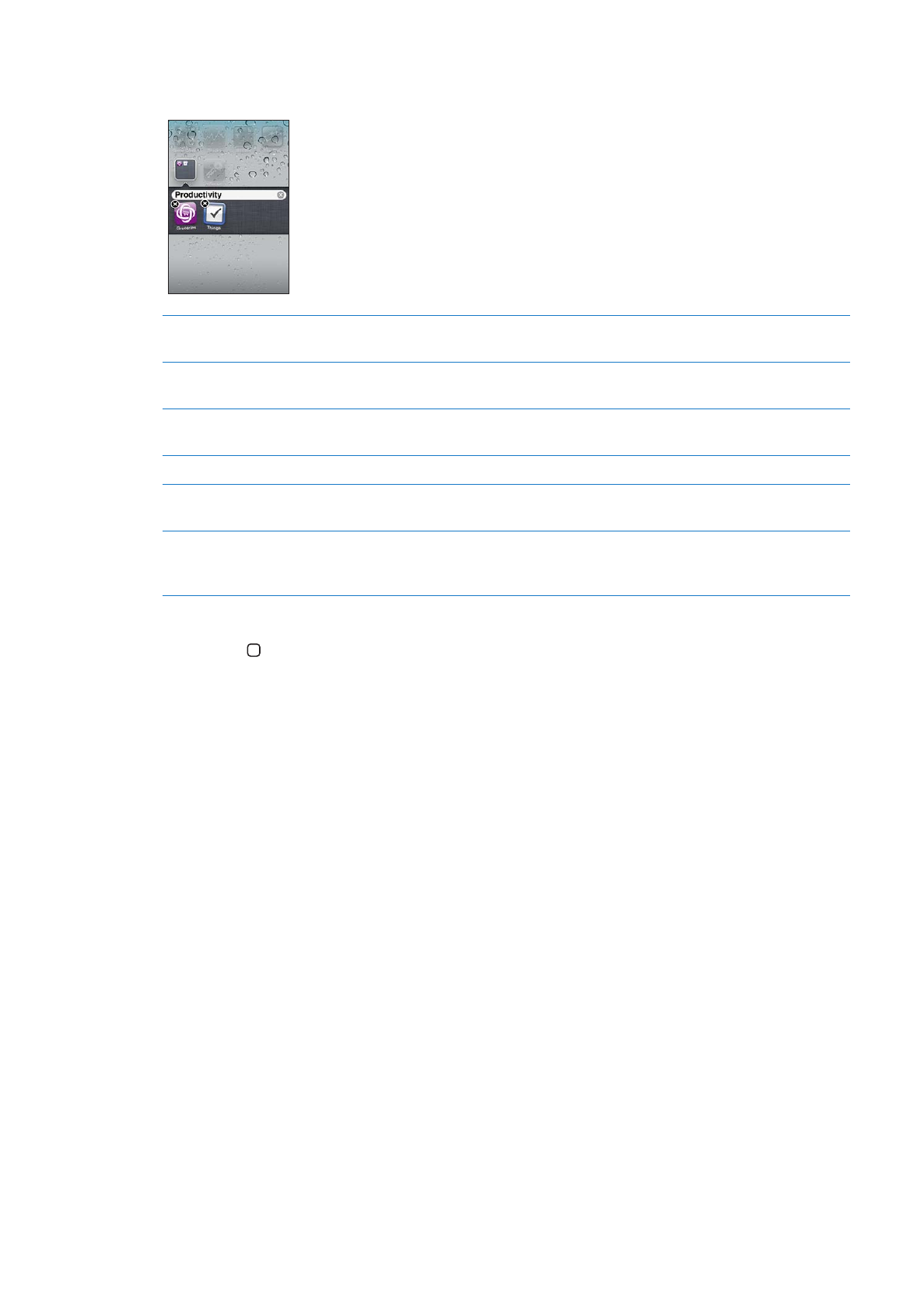
Πληκτρολόγηση
Το πληκτρολόγιο στην οθόνη εμφανίζεται κάθε φορά που χρειάζεται να πληκτρολογήσετε.
Εισαγωγή κειμένου
Όταν αγγίζετε σε μια περιοχή όπου θέλετε να εισάγετε κείμενο, εμφανίζεται το πληκτρολόγιο
οθόνης. Το πληκτρολόγιο διορθώνει ορθογραφικά λάθη, προβλέπει αυτό που πληκτρολογείτε
και μαθαίνει καθώς το χρησιμοποιείτε. Ανάλογα με την εφαρμογή, το έξυπνο πληκτρολόγιο
μπορεί να σας προτείνει διορθώσεις καθώς πληκτρολογείτε.
24
Κεφάλαιο 3
Βασικές πληροφορίες
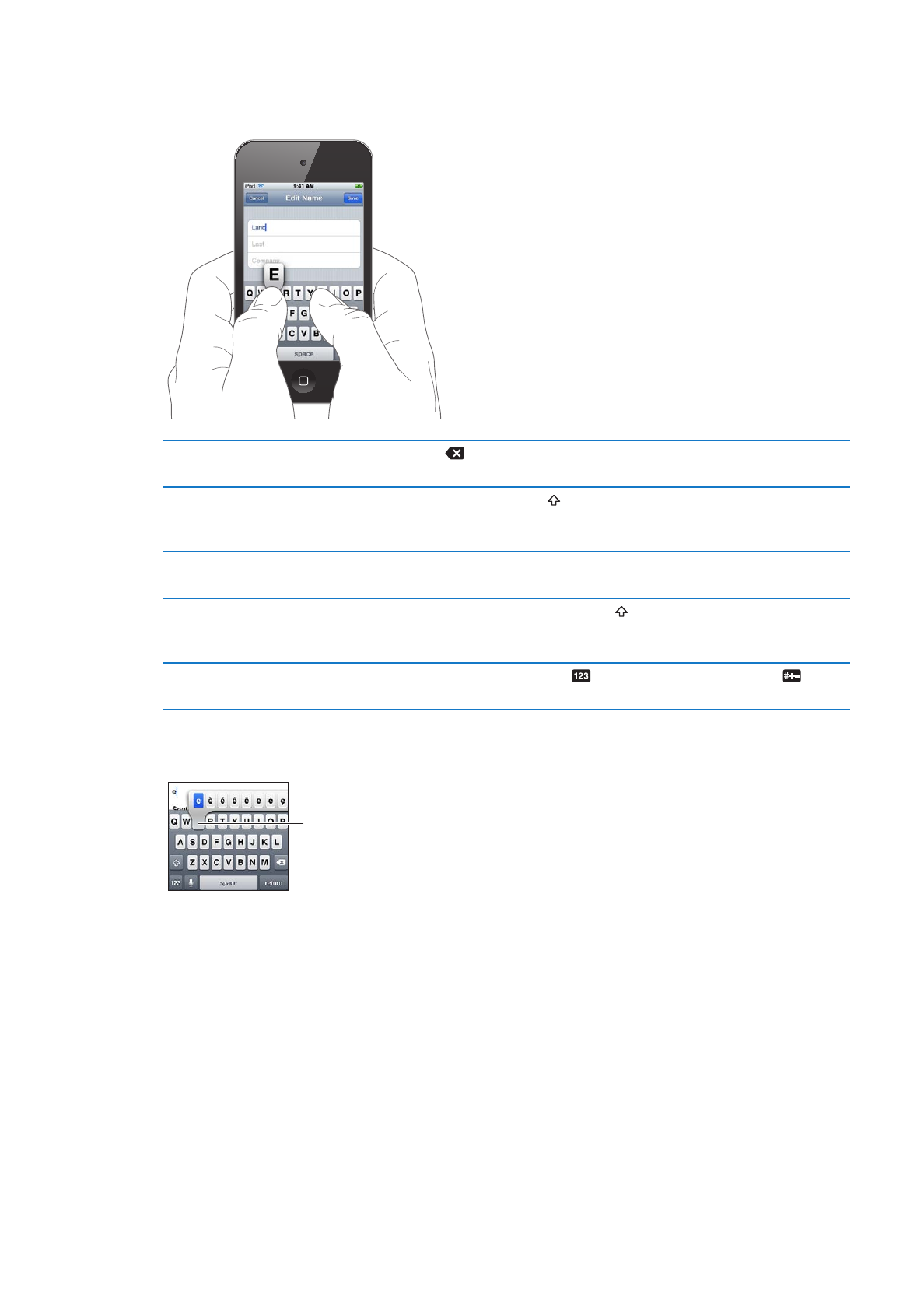
Εισαγωγή κειμένου: Αγγίξτε ένα οποιοδήποτε πεδίο κειμένου για να εμφανίσετε το
πληκτρολόγιο και μετά αγγίξτε τα κατάλληλα πλήκτρα του πληκτρολογίου. Αν αγγίξετε λάθος
πλήκτρο, μπορείτε να σύρετε το δάχτυλό σας στο σωστό πλήκτρο πριν αφήσετε το δάχτυλό σας.
Διαγραφή του τελευταίου
πληκτρολογημένου χαρακτήρα
Αγγίξτε
.
Πληκτρολόγηση κεφαλαίων
γραμμάτων
Αγγίξτε το πλήκτρο Shift πριν αγγίξετε το γράμμα. Ή, αγγίξτε
παρατεταμένα το πλήκτρο Shift και μετά σύρετε το δάχτυλό σας στην
οθόνη προς ένα γράμμα.
Γρήγορη πληκτρολόγηση τελείας
και διαστήματος
Αγγίξτε δύο φορές το πλήκτρο διαστήματος. Για να απενεργοποιήσετε
αυτή τη δυνατότητα, μεταβείτε στις Ρυθμίσεις > Γενικά > Πληκτρολόγιο.
Ενεργοποίηση του κλειδώματος
κεφαλαίων γραμμάτων
Αγγίξτε δύο φορές το πλήκτρο Shift . Αγγίξτε ξανά το πλήκτρο Shift για
να απενεργοποιήσετε το κλείδωμα κεφαλαίων. Για να απενεργοποιήσετε
αυτή τη δυνατότητα, μεταβείτε στις Ρυθμίσεις > Γενικά > Πληκτρολόγιο.
Εισαγωγή αριθμών, σημείων
στίξης ή συμβόλων
Αγγίξτε το πλήκτρο αριθμών
. Αγγίξτε το πλήκτρο συμβόλων
για να
δείτε πρόσθετα σημεία στίξης και σύμβολα.
Ρύθμιση επιλογών για
πληκτρολόγηση
Μεταβείτε στις Ρυθμίσεις > Γενικά > Πληκτρολόγιο.
Για να πληκτρολογήσετε
εναλλακτικό χαρακτήρα,
αγγίξτε παρατεταμένα ένα
πλήκτρο και μετά σύρετε για
να κάνετε μία από τις επιλογές.
Αυτόματη διόρθωση και έλεγχος ορθογραφίας
Για πολλές γλώσσες, το iPod touch διορθώνει αυτόματα ορθογραφικά λάθη ή κάνει υποδείξεις
καθώς πληκτρολογείτε. Όταν το iPod touch προτείνει μια λέξη, μπορείτε να αποδεχθείτε την
υπόδειξη χωρίς να διακόψετε την πληκτρολόγησή σας.
Για μια λίστα των γλωσσών που υποστηρίζονται, επισκεφτείτε την ιστοσελίδα www.apple.com/
ipodtouch/specs.html.
25
Κεφάλαιο 3
Βασικές πληροφορίες
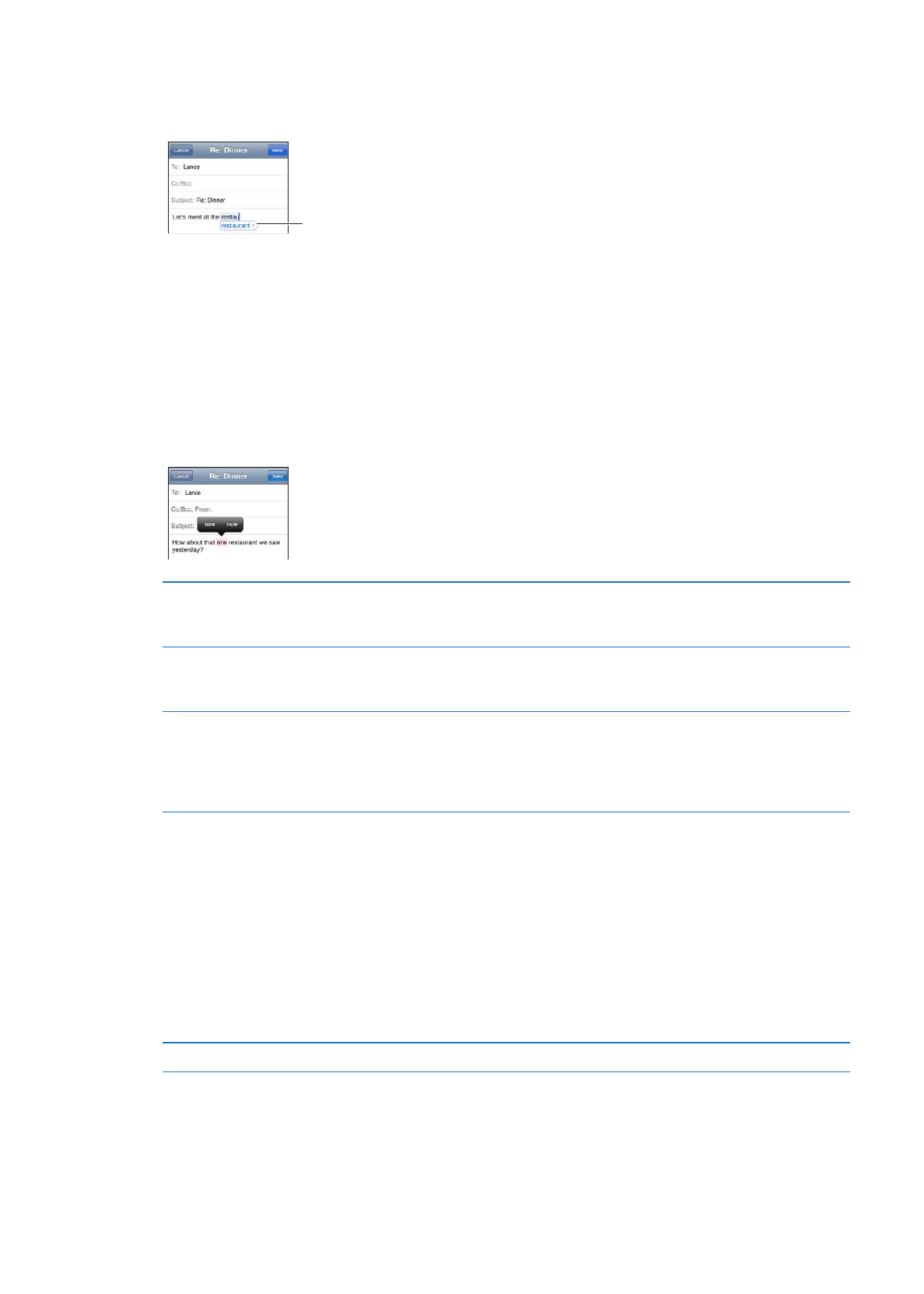
Το iPod touch χρησιμοποιεί ένα ενεργό λεξικό για να προτείνει διορθώσεις και να συμπληρώνει
λέξεις καθώς πληκτρολογείτε. Δεν χρειάζεται να διακόπτετε την πληκτρολόγηση για να
αποδεχθείτε μια προτεινόμενη λέξη.
Προτεινόμεν
η λέξη
Αποδοχή προτεινόμενης λέξης: Πληκτρολογήστε ένα διάστημα, σημείο στίξης ή χαρακτήρα
επιστροφής.
Απόρριψη προτεινόμενης λέξης: Ολοκληρώστε την πληκτρολόγηση της λέξης όπως την
θέλετε και μετά αγγίξτε το «x».
Κάθε φορά που απορρίπτετε μια υπόδειξη για την ίδια λέξη, είναι πιο πιθανό το iPod touch να
αποδεχτεί τη λέξη.
Καθώς πληκτρολογείτε, το iPod touch υπογραμμίζει επίσης λέξεις οι οποίες είναι πιθανό να είναι
ανορθόγραφες.
Χρήση του ορθογραφικού ελέγχου
για την αντικατάσταση μιας
ανορθόγραφης λέξης
Αγγίξτε την υπογραμμισμένη λέξη και μετά αγγίξτε μια προτεινόμενη
διόρθωση. Αν δεν είναι σωστή καμία από τις υποδείξεις, πληκτρολογήστε
πάλι τη λέξη.
Ενεργοποίηση ή απενεργοποίηση
της αυτόματης διόρθωσης ή του
ελέγχου ορθογραφίας
Μεταβείτε στο Ρυθμίσεις > Γενικά > Πληκτρολόγιο.
Προσθήκη μιας λέξης στο λεξικό
Επιλέξτε Ρυθμίσεις > Γενικά > Πληκτρολόγιο. Αγγίξτε «Προσθήκη νέας
συντόμευσης». Εισάγετε τη λέξη στο πεδίο «Φράση», αλλά αφήστε κενό
το πεδίο «Συντόμευση». Με αυτόν τον τρόπο, προστίθεται η λέξη στο
προσωπικό λεξικό σας και δεν θα αναγνωριστεί ως ανορθόγραφη όταν
την πληκτρολογήσετε.
Συντομεύσεις και το προσωπικό λεξικό σας
Με τις Συντομεύσεις, μπορείτε να πληκτρολογήσετε μόνο μερικούς χαρακτήρες αντί για
μια μεγαλύτερη λέξη ή φράση. Το επεκταμένο κείμενο εμφανίζεται όταν πληκτρολογείτε τη
συντόμευση. Για παράδειγμα, η συντόμευση «omw» επεκτείνεται σε «Έρχομαι!»
Δημιουργία συντόμευσης: Μεταβείτε στις Ρυθμίσεις > Γενικά > Πληκτρολόγιο και μετά αγγίξτε
«Προσθήκη νέας συντόμευσης».
Προσθήκη λέξης στο προσωπικό λεξικό σας ώστε να μην τη διορθώνει το
iPod touch: Δημιουργήστε μια συντόμευση, αλλά αφήστε κενό το πεδίο «Συντόμευση».
Αλλαγή σε μια συντόμευση
Στις ρυθμίσεις πληκτρολογίου, αγγίξτε τη συντόμευση.
26
Κεφάλαιο 3
Βασικές πληροφορίες
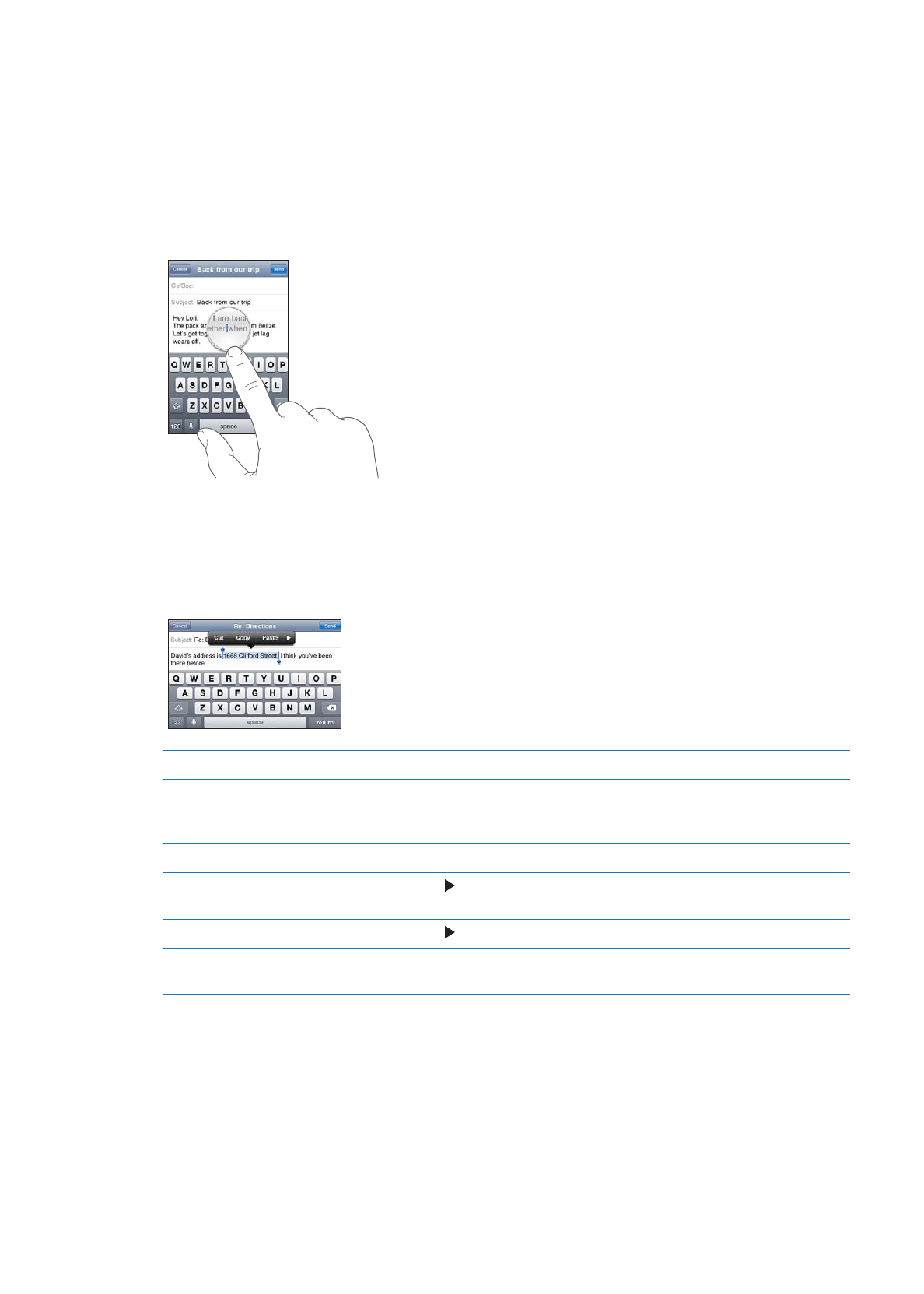
Αλλαγές σε κείμενο
Είναι εύκολο να κάνετε αλλαγές στο κείμενο που καταχωρίζετε. Ο μεγεθυντικός φακός στην
οθόνη σας βοηθάει να τοποθετήσετε το σημείο εισαγωγής. Τα σημεία επιλογής στο επιλεγμένο
κείμενο σας δίνουν τη δυνατότητα να επιλέγετε περισσότερο ή λιγότερο κείμενο. Έχετε επίσης
τη δυνατότητα να αποκόπτετε, να αντιγράφετε και να επικολλάτε κείμενο και φωτογραφίες μέσα
στην ίδια εφαρμογή ή μεταξύ εφαρμογών.
Τοποθέτηση του σημείου εισαγωγής: Αγγίξτε παρατεταμένα για να εμφανίσετε το μεγεθυντικό
φακό και μετά σύρετε το δάχτυλό σας στην οθόνη για να τοποθετήσετε το σημείο εισαγωγής.
Επιλογή κειμένου: Αγγίξτε το σημείο εισαγωγής για να εμφανίσετε τα κουμπιά «Επιλογή» και
«Επιλογή όλων». Επίσης, μπορείτε να αγγίξετε δύο φορές για να επιλέξετε μια λέξη. Σύρετε
τα σημεία επιλογής για να επιλέξετε περισσότερο ή λιγότερο κείμενο. Σε έγγραφα που
προορίζονται μόνο για ανάγνωση, όπως ιστοσελίδες ή email και μηνύματα κειμένου που έχετε
λάβει, αγγίξτε παρατεταμένα για να επιλέξετε μια λέξη.
Αποκοπή ή αντιγραφή κειμένου
Επιλέξτε κείμενο και μετά αγγίξτε Αποκοπή ή Αντιγραφή.
Επικόλληση κειμένου
Αγγίξτε το σημείο εισαγωγής και αγγίξτε Επικόλληση. Εισάγετε το
τελευταίο κείμενο που αποκόψατε ή αντιγράψατε. Ή, επιλέξτε κείμενο και
αγγίξτε «Επικόλληση» για να αντικαταστήσετε το κείμενο.
Αναίρεση της τελευταίας ενέργειας Ανακινήστε το iPod touch και αγγίξτε «Αναίρεση».
Έντονη γραφή, πλάγια γραφή ή
υπογράμμιση ενός κειμένου
Αγγίξτε και μετά αγγίξτε B/I/U. (Δεν διατίθενται πάντα).
Λήψη του ορισμού μιας λέξης
Αγγίξτε και μετά αγγίξτε «Ορισμός». (Δεν διατίθενται πάντα).
Λήψη εναλλακτικών λέξεων
Αγγίξτε «Υπόδειξη» και μετά αγγίξτε μία από τις λέξεις. (Δεν διατίθενται
πάντα).
27
Κεφάλαιο 3
Βασικές πληροφορίες
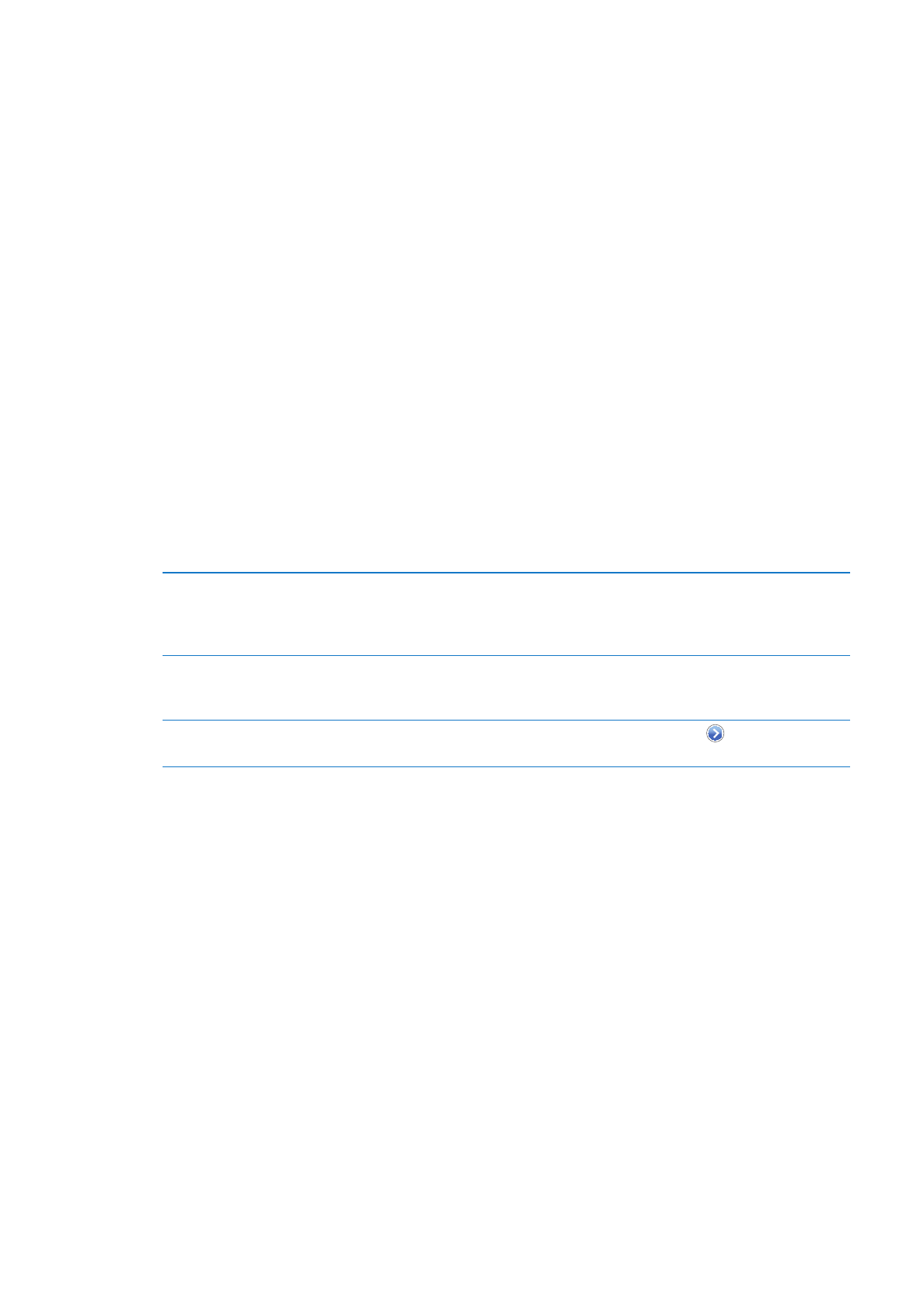
Αλλαγή της διάταξης πληκτρολογίου
Μπορείτε να χρησιμοποιήσετε τις «Ρυθμίσεις» για να ορίσετε τη διάταξη των εικονικών
και υλικών πληκτρολογίων. Οι διαθέσιμες διαρρυθμίσεις εξαρτώνται από τη γλώσσα του
πληκτρολογίου.
Επιλογή μιας διάταξης πληκτρολογίου: Επιλέξτε Ρυθμίσεις > Γενικά > Πληκτρολόγιο > «Διεθνή
πληκτρολόγια», επιλέξτε ένα πληκτρολόγιο και μετά επιλέξτε μια διάταξη.
Για κάθε γλώσσα, μπορείτε να επιλέξετε διαφορετικές διαρρυθμίσεις για το εικονικό
πληκτρολόγιο οθόνης και για οποιαδήποτε εξωτερικά υλικά πληκτρολόγια. Η διάταξη του
εικονικού πληκτρολογίου προσδιορίζει τη διάταξη του πληκτρολογίου στην οθόνη του
iPod touch. Η διάταξη του υλικού πληκτρολογίου προσδιορίζει τη διάταξη ενός ασύρματου
πληκτρολογίου της Apple που είναι συνδεδεμένο με το iPod touch.
Χρήση ενός ασύρματου πληκτρολογίου της Apple
Για να πληκτρολογείτε στο iPod touch (3ης γενιάς ή μεταγενέστερο) μπορείτε να χρησιμοποιείτε
ένα ασύρματο πληκτρολόγιο της Apple (πωλείται χωριστά). Το ασύρματο πληκτρολόγιο
της Apple συνδέεται μέσω Bluetooth, έτσι πρέπει να ζευγοποιήσετε το πληκτρολόγιο με το
iPod touch. Βλ. «Ζευγοποίηση συσκευής Bluetooth με το iPod touch» στη σελίδα 34.
Όταν το πληκτρολόγιο ζευγοποιηθεί με το iPod touch, θα συνδέεται κάθε φορά που βρίσκεται
εντός εμβέλειας (έως 9 μέτρα). Μπορείτε να καταλάβετε ότι το πληκτρολόγιο είναι συνδεδεμένο
αν δεν εμφανίζεται το πληκτρολόγιο στην οθόνη όταν αγγίξετε ένα πεδίο κειμένου. Για να
εξοικονομήσετε μπαταρία, αποζευγοποιήστε το πληκτρολόγιο όταν δεν χρησιμοποιείται.
Αλλαγή γλώσσας όταν
χρησιμοποιείται υλικό
πληκτρολόγιο:
Πατήστε παρατεταμένα το πλήκτρο Command και μετά πατήστε το
πλήκτρο διαστήματος για να εμφανίσετε μια λίστα με τις διαθέσιμες
γλώσσες. Πατήστε ξανά το πλήκτρο διαστήματος για να επιλέξετε μια
διαφορετική γλώσσα.
Αποσύνδεση ασύρματου
πληκτρολογίου από το iPod touch
Πατήστε παρατεταμένα το κουμπί ισχύος στο πληκτρολόγιο μέχρι να
σβήσει η πράσινη ένδειξη. Το iPod touch αποσυνδέει το πληκτρολόγιο
όταν βρίσκεται εκτός εμβέλειας.
Αποζευγοποίηση ασύρματου
πληκτρολογίου από το iPod touch
Στις Ρυθμίσεις, επιλέξτε Γενικά > Bluetooth, αγγίξτε
δίπλα στο όνομα
της συσκευής και μετά αγγίξτε «Αγνόηση αυτής της συσκευής».
Μπορείτε να εφαρμόσετε διαφορετικές διαρρυθμίσεις σε ένα ασύρματο πληκτρολόγιο.
Βλ. Παράρτημα A, «Διεθνή πληκτρολόγια,» στη σελίδα 151 και «Αλλαγή της διάταξης
πληκτρολογίου» στη σελίδα 28.